Windows 10 / 8.1 / 8 bilan eng murakkab muammolardan biri, to'satdan javob bermasligi yoki asta-sekin javob bermasa. Ko'p sabablar bo'lishi mumkin, lekin eng keng tarqalgan vazifa menejerida diskda 100 foiz yuklanganida. Ko'pchilik og'ir ishlarni e'tiborga oldilar qattiq disk keyin windows yangilanishi 7 dan 8,1 ga va 10 ga.
Ushbu qo'llanmada boshqalar tomonidan ta'riflangan usullarni o'rganish va amalga oshirishdan so'ng o'z tajribamizdan so'ng ushbu muammoni bartaraf etishning bosqichma-bosqich usuli ko'rib chiqiladi. Ko'pgina forumlar va saytlar superfetch xizmati, prefetch va xizmat bitlarini o'chirish kabi usullarni eslatib turadi, biroq men buni tavsiya qilmayman. Ya'ni 100 foizli qattiq diskli yuk bilan muammoni hal qilish uchun uni chindan ham o'chirib qo'yishingiz mumkin.
Mumkin echimlar vazifa menejerida 100% diskni yuklash
1. Boshqaruv panelini ishlatib, EDGE tashqari barcha brauzerlarni o'chirish Internet Explorer. Bu muammoni plaginlar (brauzer kengaytmalari) bilan ajratadi. Yana bir taklif - plaginlarni har bir brauzerdan olib tashlash va tekshirish. Adobe Flash va Shockwave o'yinchi qattiq diskdagi yuklarning keng tarqalgan aybdorlari hisoblanadi. Brauzerlar bir necha soniyalarda qayta o'rnatilishi mumkinligini bilib, "TEMP" papkasini Explorer liniyasini (kompyuterim) yozib, % Temp%.Jildni o'chirish Oldini oling (oldindan yuklangan fayllar) yo'l bo'ylab C: \\ Windows. Agar papkalar butunlay tozalanmasa, men uni butunlay tozalashingizni maslahat beraman. Tizimni qayta ishga tushiring va 12 daqiqani kuting, agar sabab yo'q bo'lsa, u holda uzoq brauzerlarni qayta o'rnatishingiz mumkin.
2.
Uni ishga tushiring. buyruq satri ma'mur nomidan. Qo'ng'iroqni kiriting, boshlash uchun, cmd va administrator nomidan ishga tushirish uchun o'ng tugmasini bosing. CMD'da quyidagi buyruqni kiriting chkdsk. 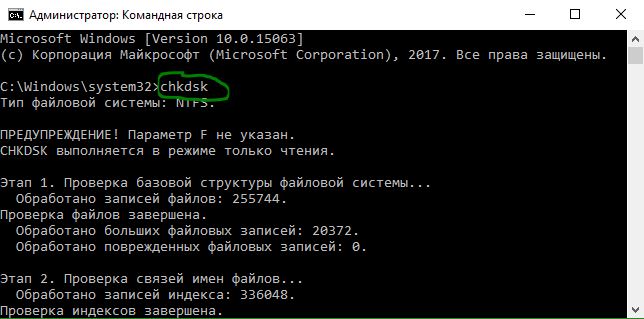
Agar bu yordam bermasa, biz bu jarayonni orttirilgan vazifalar bilan boshlaymiz. Quyidagi buyruqni kiriting va Enter tugmasini bosing:
chkdsk.exe / f / r
- / F Qabul qilingan xatoni tuzatadi.
- / R belgilaydi yomon tarmoqlar va axborotni tiklashga harakat qiladi.
3. Bulutni himoyalashni oching va o'chiring va diskda yuklang.
4. Indexer qidiruvi Windows qidirish100% diskni yuklash orqali muammoning aybdor bo'lishi mumkin bo'lgan bir jarayon. Agar siz derazadan qidirishni ishlatmasangiz, muammoning to'g'riligini tekshirishingiz mumkin.
5. O'chirish Chop etish menejeri, bu o'z navbatida barcha foydalanuvchilar uchun darhol ishlaydi. Tugmalar birikmasini bosing Win + R kiriting services.msc. Printeringiz bundan keyin ishlamaydi. Lekin hech bo'lmaganda sababni tekshirishingiz mumkin. Buning sababi esa boshqa printerni ulash yoki haydovchini yangilashga harakat qiling.
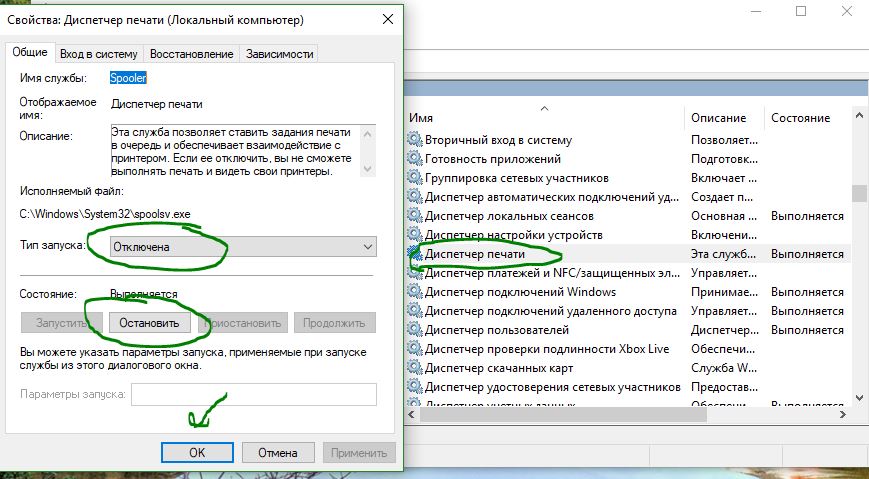
6. O'rnatish sizning qattiq diskingizda yukni kamaytirishga yordam beradi.
7. Drayverlarni so'nggi versiyalarga yangilang.
8. Buyruqning xohishi oching va yozing sfc / skanektizim fayllarining yaxlitligini tekshirish.
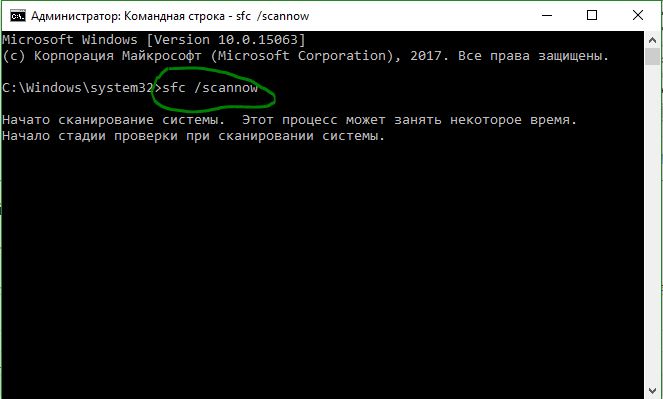
9. Buyruqning irodasini oching, quyidagi buyruqni kiriting va ishlash muammolarini bartaraf qilishni boshlash uchun Enter ni bosing.
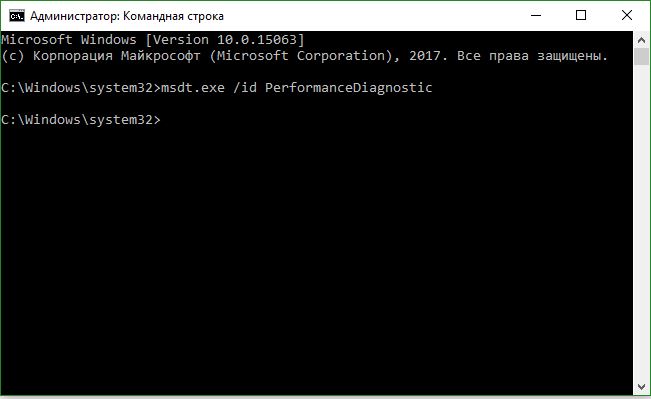
10. Agar biror narsa yordam bermasa, siz derazalarni tiklashingiz mumkin. Buni keyinchalik qaytib kelish uchun qilishingiz mumkin.
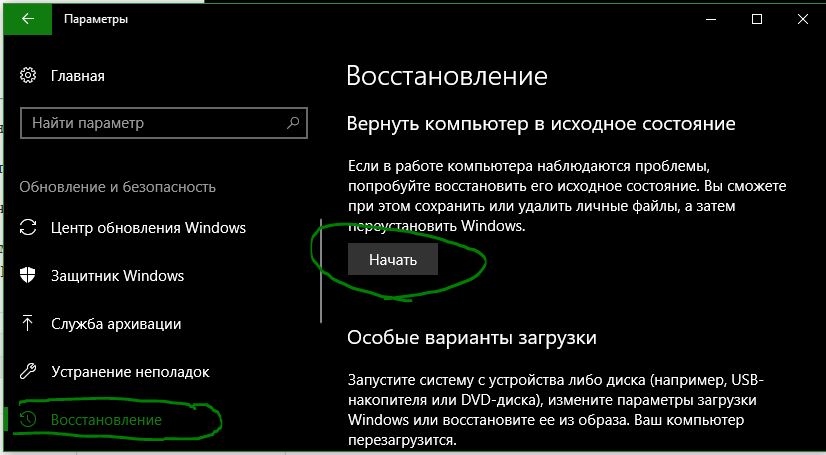
11. Aks holda, topshiriq menejeri, Windows 10 qurilmasida to'xtatib turish rejimi yoqilgan bo'lsa va signalli xabar (MSI) qo'llab-quvvatlash maqolasida .
Maslahat: Ruxsat etilgan diskning kiyimi 100% ostida muzlatish va yuklashning asosiy aybdoridir. Diskingiz allaqachon 7 yoshga to'lgan bo'lsa, u holda uni almashtirish kerak bo'ladi. Bugungi kunda, juda mashhur SSD drayveri, uni qattiq diskingiz o'rniga o'zgartiring hDD drayveri. Tezlikni oshirish uchun kafolat beriladi.
Windows 10 dagi muammolaridan biri operatsion tizimning avvalgi versiyalariga qaraganda tez-tez uchrab turadi. Diskni o'rnatish vazifasi menejerida 100%, natijada sezilarli tizim tormozlari. Ko'pincha, bu tizim yoki haydovchilarning ishlarida xatodir, balki zararli narsa emas, balki boshqa variantlar ham mumkin.
Ushbu qo'llanmada Windows 10-dagi qattiq disk (HDD yoki SSD) 100 foizni yuklab olish mumkinligi va bu muammoni hal qilish uchun nima qilish kerakligi haqida ma'lumot berilgan.
, Potentsial taklif usullari ba'zi (xususan, Ro'yxatga muharriri usuli), beparvolik da tizimi ishga tushirilishi bilan muammolar yoki faqat holatlar sabab bo'lishi mumkin, siz bunday natijasida tayyor bo'lsa, uni va tasavvurga ko'rib: Eslatma.
Diskni faol ishlatadigan dasturlar
Ushbu element juda kam hollarda Windows 10 da HDD-ga yuklanganligidan kelib chiqsa-da, men siz bilan boshlashni maslahat beraman, ayniqsa tajribali foydalanuvchi bo'lsangiz. O'rnatilgan va ishga tushirilgan (ehtimol, avtomatik ravishda yuklangan) dastur nima sodir bo'lishining sababi ekanligini tekshiring.
Buning uchun quyidagi amallarni bajarishingiz mumkin
O'zingizning emas, e'tibor bering tashkil etilgan dasturlar diskda yuklanishni keltirib chiqaradi (ya'ni, ro'yxatda birinchi bo'lib). Avtomatlashtirilgan skanerlash, torrent dasturini yoki faqat noto'g'ri ishlaydigan dasturlarni amalga oshiradigan har qanday antivirus bo'lishi mumkin. Agar shunday bo'lsa, u holda ushbu dasturni ishga tushirishdan olib tashlashingiz mumkin, ehtimol, uni qayta o'rnating, ya'ni tizimda bo'lmagan diskdagi yuklamani, ya'ni uchinchi tomon dasturiy ta'minotini tekshirib ko'ring.
Bundan tashqari, svchost.exe orqali ishlaydigan har qanday Windows 10 xizmati diskni 100% yuklashi mumkin. Agar bu jarayon yuk sabab deb ko'rsangiz, men protsessor kemaga Svchost.exe haqida maqola ko'rish uchun tavsiya - u xizmatlar yuk sabab, Svchost bir misol orqali ishlatayotgan aynan nima topish uchun Process Explorer qanday foydalanish haqida ma'lumot beradi.
AHCI drayverlarining noto'g'ri ishlashi
«IDE ATA / ATAPI kontrolörler Standard tekshiruvi sotgan ahçik" degani bo'ladi "" bo'limida Device Manager ko'pchilik - necha foydalanuvchilar disk haydovchilar SATA ahçik bilan har qanday harakatni amalga oshirish, Windows 10 o'rnatish qilinadi. Odatda bu muammolarga olib kelmaydi.
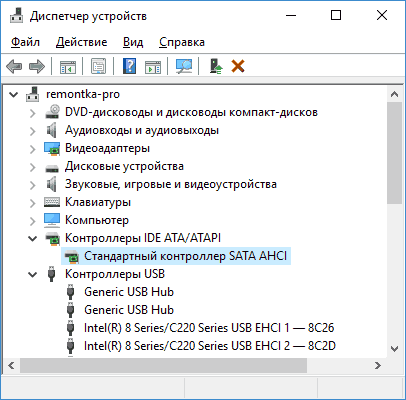
Shu bilan birga, diskda doimiy yukni kuzatish uchun aniq bir sabab bo'lmasa, ushbu drayverni sizning kompyuteringiz tomonidan taqdim etilgan anakart (Agar sizda kompyuteringiz bo'lsa) yoki noutbukni ishlab chiqaruvchining rasmiy veb-saytidan olishingiz mumkin (u erda faqatgina oldingi versiyalar Windows).
Qanday yangilash kerak:
O'rnatish tugagandan so'ng, kompyuterni qayta ishga tushiring va muammoni HDD yoki SSD-da yuklanganligini tekshiring.
Agar siz rasmiy AHCI drayverini topa olmasangiz yoki o'rnatilmagan bo'lsa
Bu usul standart drayverini SATA ahçik foydalanish faqat hollarda Windows 10 uskunasidagi 100 foiz yuk tuzatish va Device Manager to'siq storahci.sys faylida haydovchi fayl haqida ma'lumotlar (qarang. Quyida Screenshot) mumkin.
Usul diskda ko'rsatiladigan yuk standart qurilmada standart drayverga kiritilgan MSI (Message Signed Interrupt) texnologiyasini qo'llab-quvvatlamasligi sababli ishlaydi. Bu juda oddiy hol.
Agar shunday bo'lsa, quyidagi bosqichlarni bajaring:
Tugatganingizdan so'ng Ro'yxatdan o'tish kitoblari argēnā'ijāra qo'ying va kompyuterni qayta boshlang va keyin muammoni hal qilishni tekshiring.
Windows 10 da HDD yoki SSD yukini tuzatishning qo'shimcha usullari
Qo'shimcha bor oddiy yo'llar, standartning ishlashida ba'zi xatolar yuzaga kelganda diskda yukni to'g'rilash mumkin windows xususiyatlari 10. Yuqoridagi usullardan hech biri yordam bermasa, ularni sinab ko'ring.
- Sozlamalar - tizim - bildirishnomalar va amallar-ga o'ting va "Windows dan foydalanishda maslahatlar, maslahatlar va maslahatlarni oling" ni ishlating.
- Windows qidiruv xizmatlarini o'chirib qo'yish.
- Explorerda, diskning xususiyatlarida Umumiy ilovasida "Ushbu faylda fayllar tarkibini fayl xususiyatlariga qo'shimcha ravishda indekslash uchun ruxsat berish" belgisini olib tashlang.
Vaqt o'tishi bilan, bu diskda 100% yuklangan vaziyatni taklif qiladigan echimlar. Agar yuqorida aytib o'tilganlarning hech biri yordam bermasa va shunga o'xshash tizimda ilgari bo'lsa, bu kuzatilmadi, harakatga layoqatli bo'lishi mumkin windows-ni qayta tiklash 10.
Yangi operatsion tizimga o'tish yaxshi xususiyatlarga ega, ammo katta muammolardan biri Windows 10 da qattiq diskni 100% ga yuklab olish mumkin. Foydalanuvchilar signalni eshitmoqda va nima qilish kerakligini bilishmaydi. Kelinglar sabablarini va ularni qanday qilib yo'q qilishni ko'rib chiqaylik.
Sabablarini qidirish
Operatsion tizimni tozalash va virussiz, lekin ba'zi bir sabablarga ko'ra, vazifa boshqaruvchisida qattiq disk 100% ga o'rnatiladi. "Disk" ustunidagi jarayonlarni tartibga solishimiz kerak, agar bu yangi o'rnatilgan dastur bo'lmasa, biz javoblarni Windows haqiqiy jarayonida izlaymiz. 

Natijada, buyruq, xizmat vaqtincha to'xtatildi va shunga ko'ra jarayonini topiladi bo'ladi - bu 100 foiz Biroq Windows 10. disk yuklash uchun hal bo'lishi mumkin, qaytarilmasligi uchun, u indeksleme xizmatlari o'chirib mumkin - siz uchun, agar muhim emas, u aniq sekin fayl qidirish va papkalar. "Boshqaruv paneli" → "Boshqaruv" → "Xizmatlar" → "Windows Search" ni toping → dastlabki turdagi "To'xtatish" → "O'chirish" → OK ni tanlang. matn_7 / screenshot_4 va 5 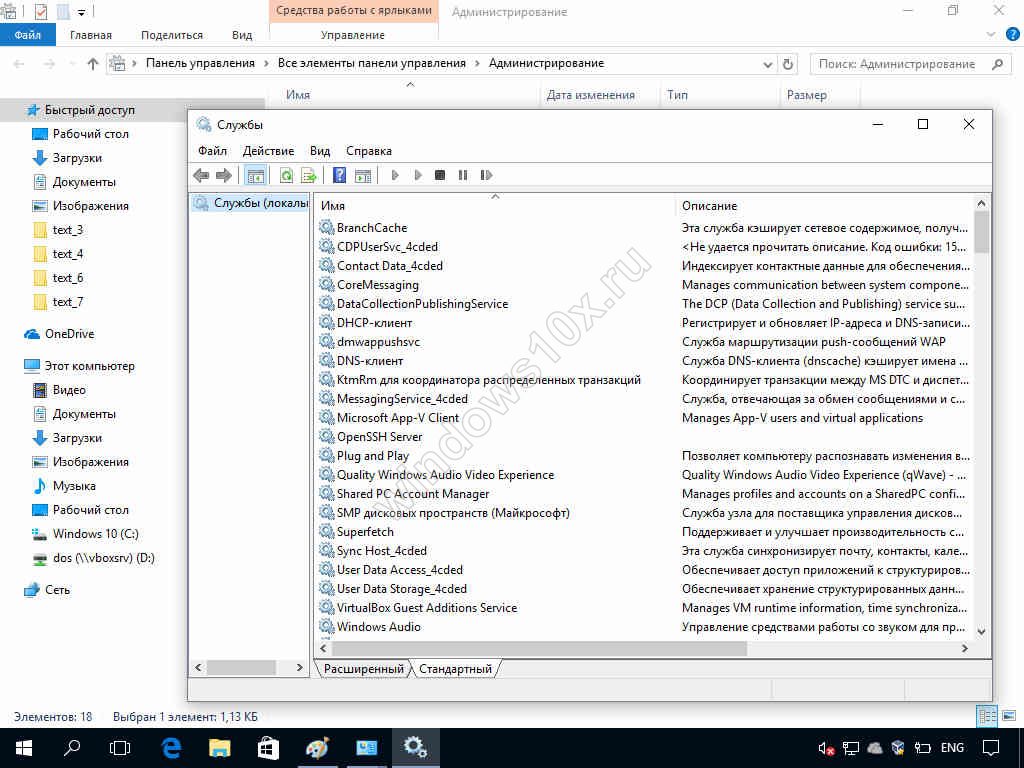

- Vaziyat o'zgarmagan bo'lsa, davom eting. Balki virus jarayonlari ta'sir qiladi va bu savolga javob bo'lishi mumkin "disk Windows 10 bilan 100% O'ziga edi Nima uchun?" Keyinchalik foydalanish va foyda Dr.WebCureIT chuqur tahlil nafaqa - tez yuklab, o'rnatish va bepul, hech talab qiladi.
- Keyingi sabab antivirusning o'zi bo'lishi mumkin. Ehtimol, disklar chuqur rejalashtirilgan tekshiruvi mavjud bo'lsa, doimiy ravishda sodir bo'ladigan bo'lsa, kompyuteringizni himoya qilish uchun boshqa dasturni tanlang.
- Juda keng tarqalgan sababdir singan disk, shuning uchun asboblar to'plami operatsion tizim boshqa barcha jarayonlarni tekshirishga va ularni to'xtatishga harakat qiladi. Operatsion tizimni yuklashdan avval sizda qora ekran bormi? Ha bo'lsa, Windows 10 tekshiruviga o'rnatilgan ushbu nazorat disk (chkdsk qisqartirilgan) fayl tizimi Sizning qattiq diskingiz xatolar uchun, natijada doimiy ravishda 100 foizga yuklab qo'yiladi. Albatta, siz uni o'chirib qo'yishingiz mumkin, lekin ildiz sababini tushunishingiz kerak va faqat keyin uni vazifa rejasini o'chirishingiz kerak.
Windows 10 da diskdagi yukni 100% ga chiqarish qanday amalga oshiriladi?
- Sizga haydovchilar kerak! Juda ko'p o'z operatsion tizimlarini o'rnatish, lekin haydovchilar uchun etarli hisoblanadi foydalanuvchilar audio, video, veb o'rnatish uchun - va hokazo kamera, va fayl nomlarini, kerakli o'tin barpo emas aftidan sevmas, yoki ular anglamaslar. Bu haydovchilar uchun anakart chipsetida va ACHI va saqlash vositasida yuz beradi. Javob oddiy, ularni o'rnating - ishlab chiqaruvchining veb-saytiga o'ting va bepul yuklab oling.
- Diskni Windows 10 da 99 foizga yuklagan holda birlashtiruvchi yordam beradi. Qachongacha disklar optimallashtirmadingiz? Hatto eslay olmasangiz, boring! Endsiz nusxa ko'chirish, o'chirib tashlash, yuklab olish - betartiblik guruhlarini to'ldirish uchun va faylga kirishda qiyinchiliklarga duch kelganda.
- Siz foydalanasiz bulutli xizmatlar saqlash Agar shunday bo'lsa, unda "Sinxronizatsiya" uchun tasdiq belgisi mavjud. Hozirgi vaqtda qancha ma'lumot birlashtirilganligiga e'tibor bering. Agar o'sha vaqtda disk 100 foizga ko'tarilsa, unda nima qilish kerakligi savoliga aniq javob beriladi! Avtomatik yuklab olishni o'chirib qo'ying va qo'lda tartibni ishlating - kechayu kunduz yoki uyda bo'lmaganda.
- Og'ir to'siqlarni kamaytirish bo'yicha yana bir maslahat windows disk 10. Torrents - bizning hamma narsamiz! Ha? Siz faqat siz download qilmaysiz, shuningdek tarqatasiz, dasturda kompyuterda bo'lmaganingizda va 10 ta yuklab olish jarayonida ishlamasdan foydalanasiz, lekin 2-3 - kompyuteringiz konfiguratsiyasiga bog'liq holda.
Qattiq disk 100% yuklangan bo'lsa nima bo'ladi?
Ehtimol, bu yuk yangilanishlar bilan ta'minlangan bo'lishi mumkin. Shunga qaramay, agar vint eng yaxshi holatda bo'lmasa, protsessor zaifdir - soatlab uni sarflashingiz mumkin. Keling, qancha yashirin va keraksiz yangilanishlar va qanday qilib ularni o'chirishni ko'rib chiqaylik. "Options" → "Update and Security" → "Boshqarish markazi oynalari" → " Boshqa variantlar"→ Belgini olib tashlash" Windowsni yangilashda boshqa Microsoft mahsulotlari uchun yangilanishlarni taqdim eting. " 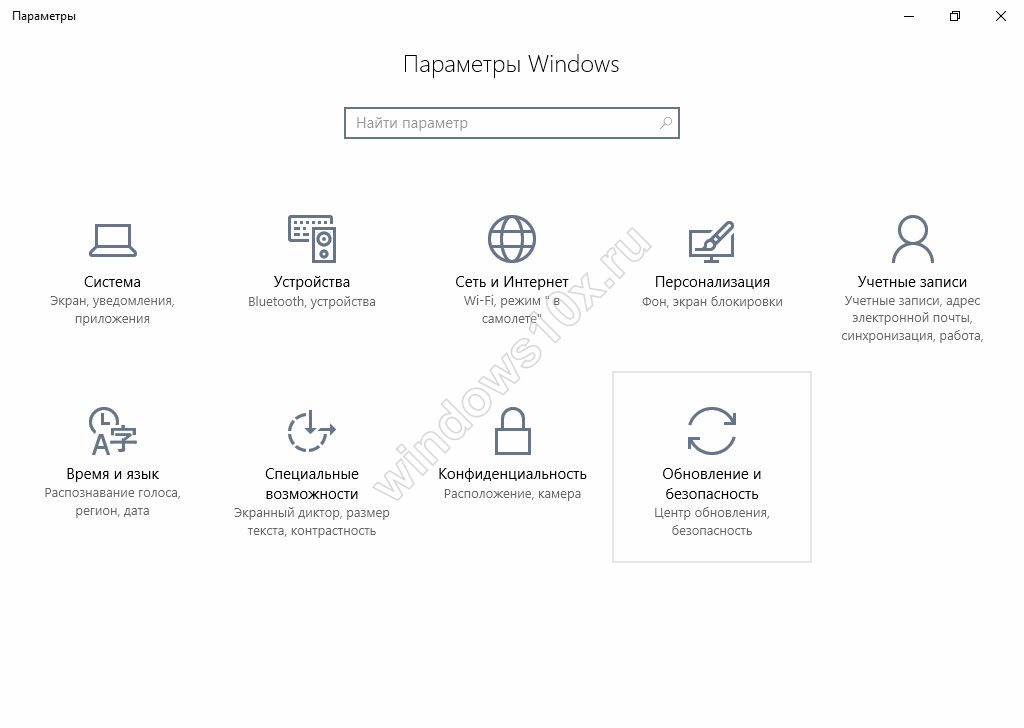
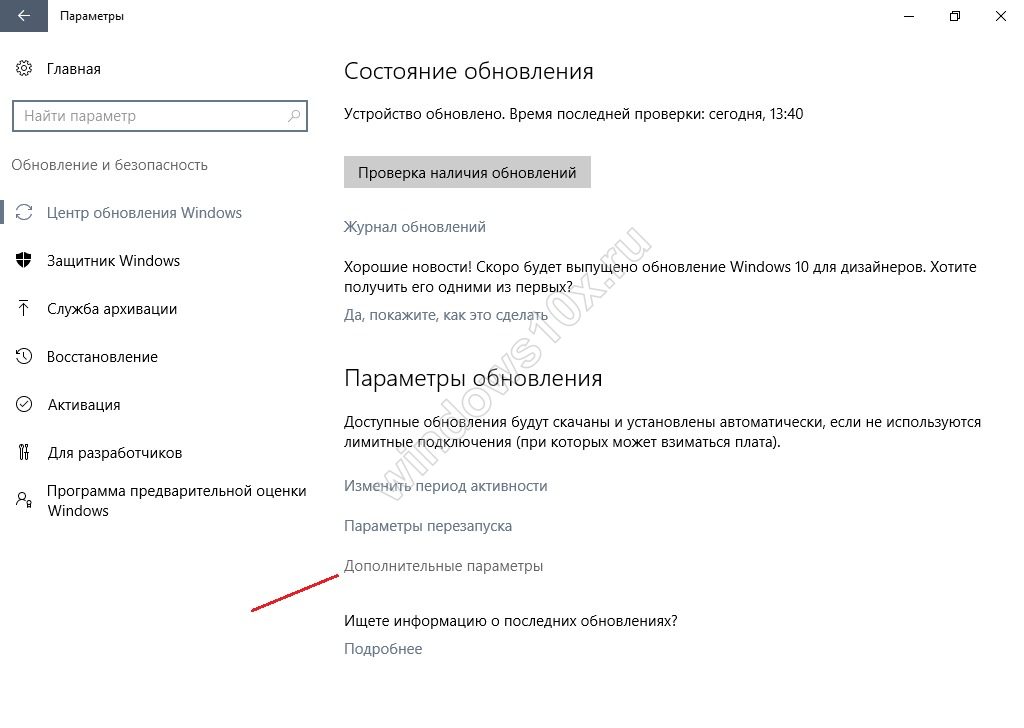

Keyin "Application store" ga o'ting → tanlang hisob qaydnomasi va "Sozlamalar" → dastur yangilanishida "Off" ga o'ting. 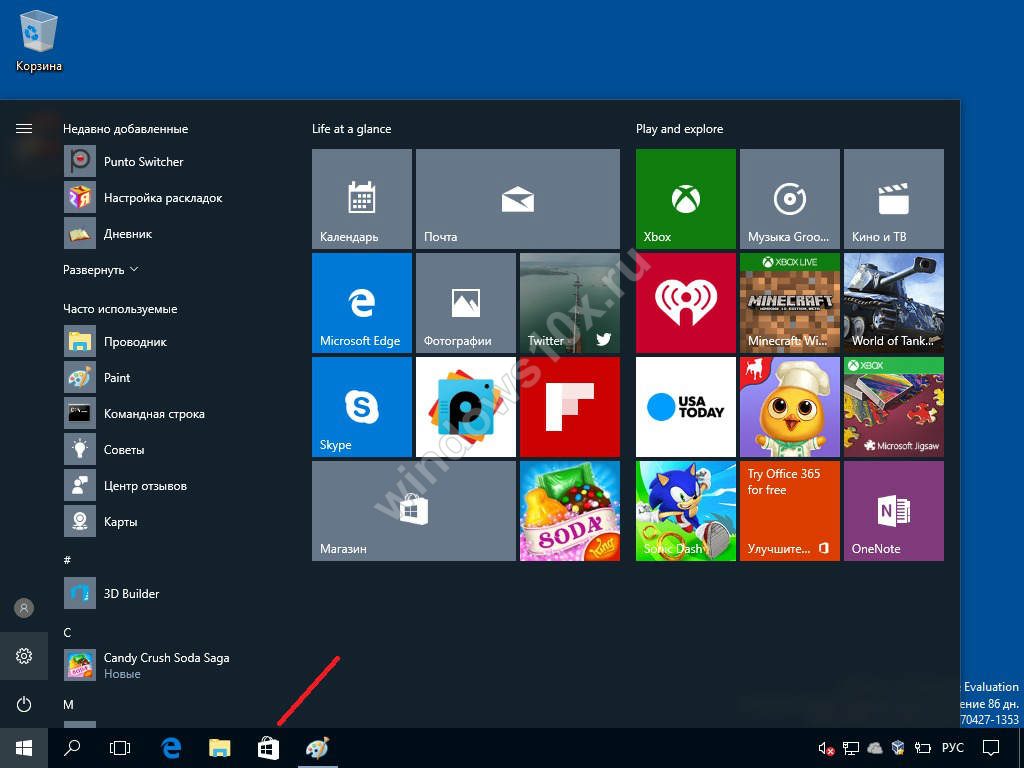
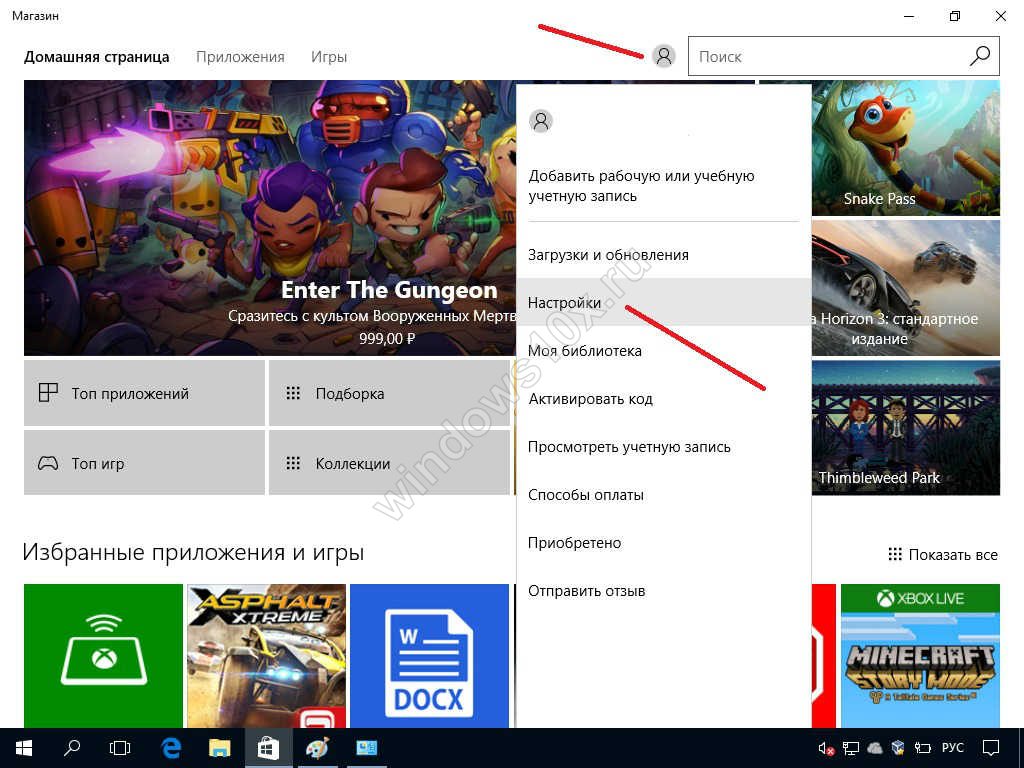
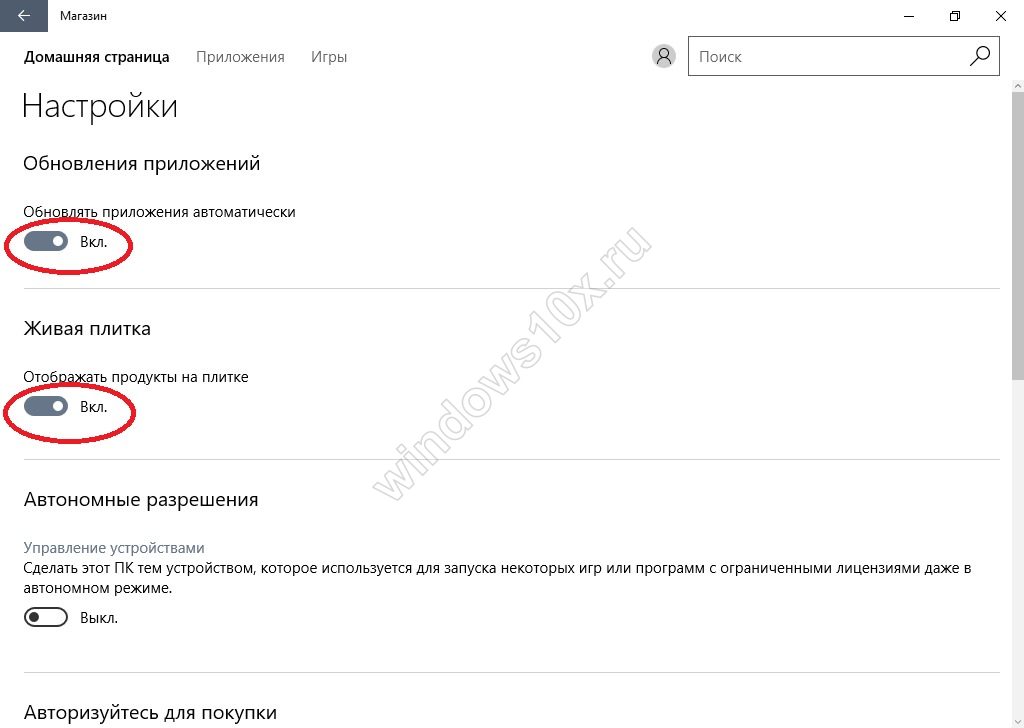
Qachonni ko'rib chiqa boshladingiz boshlang'ich derazalar 10 sizning diskingiz 100 foiz band? Buning sababi boshlanishda istenmaydigan fayllar bo'lishi mumkin - u erga boring: ++ → "ko'proq" (sozlashlarga bog'liq bo'lmasligi mumkin) → "StartUp" tarkibi diqqat bilan o'rganib chiqiladi. To a? Operatsion tizimga zarar bermasdan kiruvchi dasturlarni olib tashlash uchun, masalan, "CCleaner", "AutoRuns", "Ashampoo WinOptimizer Free" va boshqalar. Uchun mo'ljallangan dasturlardan foydalaning.
Windows-ning 10-dagi tizza kompyuterida disk 100% yuklanadi va siz nima uchun bilmayapsizmi? Buning sababi Superfetch va tizimning xizmati bo'lishi mumkin svchost jarayoni, ishni optimallashtirish vazifasi. Ushbu tamoyil quyidagilardan iborat: eng tez-tez ishlatib turadigan dasturlar va ilovalar tahlili o'tkaziladi va oldindan yuklanadi tizim xotirasi, deb. Bu yukga bog'liq bo'lgan ko'plab resurslarni talab qiladi. Siz "Xizmatlar" → "Superfetch" → xususiyatlaridan o'chirib qo'yishingiz mumkin, "Stop" → ni tanlang va "O'chirish" → OK-ni tanlang.
Agar disk tizimi davomida 100% da yuklangan bo'lsa, u ruxsat mavjud emas mumkin va ular «Ntoskrnl» huquqlariga munosabatini qo'shishingiz kerak - uning harakati tomonidan tasdiqlangan OS yadrosi. Shunday qilib, "Vazifa menejeri» → «Jarayonlar" → o'ng "tizimi» → «Ochiq fayl joylashgan" tugmasini bosing → o'ng "Ntoskrnl.exe» → «xususiyatlari" tab → "Xavfsizlik» → «Ilg'or» → «Barcha ariza paketlarini" tugmasini bosing va barcha tasdiqlash qutilarini qo'yish kerak. 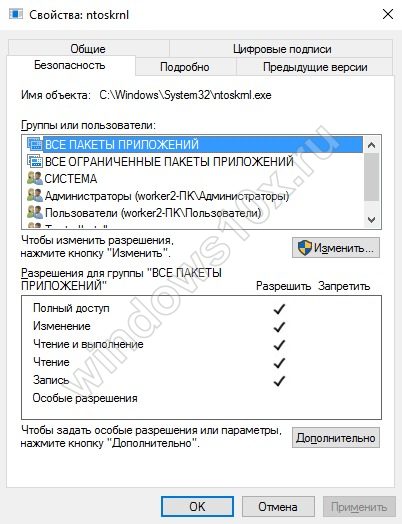
Sizning shaxsiy kompyuteringiz 100% ga ko'tarilgan turli sabablarga qaradik. Qanday qilib o'rganishingiz mumkin « » . Ehtimol, ba'zi bir vositalar yordam beradi, yoki optimallashtirish ishlarini bajarish kerak bo'lishi mumkin. Qanday bo'lmasin, tizimni yaxshi holatda saqlash kerakligini unutmang. Zamonaviy dasturiy ta'minot eng erkin va erkin litsenziyani olgan holda, tanlov taqdim etadi.
Ushbu maqolada sizda Windows-ning diskini 100% ga yuklab olish mumkinligi va disk ishlashi uchun nima qilish kerakligi haqida nima deyishim mumkinligini sizga aytaman. Bu quyidagicha ko'rinadi:Windows-da qidiruv va indeks fayllari
Windows-ning kompyuteringizda tezda fayllarni topish va ochish uchun, bu xizmatni taqdim etadigan bir nechta xizmat mavjud. Bu fayllarni izlash va indeksatsiya qilish yaxshi, chunki bu xizmatlarning yaxshi ishlashi kerak, lekin ko'pincha diskda yuklanish muammosi 100% ga teng. Bu xizmatlarning o'chirib tashlanishiga juda ko'p yordam beradi. Ularni o'chirib tashlash nima qilish kerak:
- Kompyuterim - diskni o'ng tugmasini bosing - pastki qismida "fayllar katalogini yoqish" katagiga qo'yamiz
- Boshqarish paneli - administratsiya - xizmatlar - "Windows Search" xizmatini topamiz va uni o'chirib qo'yishimiz mumkin
Biroq, agar siz ushbu xizmatlarni o'chirib qo'ysangiz darhol ogohlantirishni xohlayman, keyin esa qidiruv ishlamaydi, shuningdek Windows uzoq davom etadi kerakli fayllarga kirish huquqini qo'lga kiritadi!
SuperFetch xizmati
Tez-tez kompyuterlarini vintni tozalash uchun turli dasturlar bilan tozalaganlar ham diskni yuklash muammosi bilan 100 foizga duch keladilar. Muammo shundaki, fayllar ildizdagi PerfLogs jildini o'chirishi mumkin tizim diskida. Keyinchalik, Superfetch xizmati diskda ishlash haqida ma'lumotga ega emas va diskni 100% yuklash uchun qayta o'rnatishga kirishadi. Ikkala toifadan chiqing, yoki PerfLogs fayllarini tozalovchilarga qo'shib qo'ying yoki Superfetch xizmatini o'chirib qo'ying, shunday qiling:
- Boshqaruv paneli - ma'muriyat - xizmatlar - "Superfetch" xizmatini topamiz va uni o'chirib qo'yishimiz mumkin
Umuman olganda, ushbu xizmat tizim ish faoliyatini qo'llab-quvvatlashi va yaxshilashi kerak. Lekin ko'p foydalanuvchilarning bilim etishmasligi tufayli, bu qanday ishlaydi, bu diskda yuklashga olib keladi. Yana bir narsa, HHD 3 yildan ortiq vaqt mobaynida ishlayotgan yoki apparat muammolariga ega bo'lganlar uchun bu xizmatni o'chirish ham kerak. Qadimgi yoki o'lik diskdagi ish faoliyatini yaxshilay olmaydi!
Windows Update
Ko'pchilik Windows yangilanishini amalga oshirganlarida, kompyuterni o'chirishni boshlashayotganini payqashdi. Muammo bir yangilikni bajarayotganda, diskni 100% yuklash mumkin, chunki Windows OS yangilanishlarni o'rnatish uchun ustuvor ahamiyatga ega. Umuman olganda, bunday asqalar etarli darajada tezdir, ammo zaif kompyuterlar yoki yumshoq disklar bo'lganlar soatlab uzaytirilishi mumkin. Bunday holda, siz barcha yangilanishlarni o'rnatishni oxirigacha kutishingiz va yangi kelganlar doimo kutishingiz mumkin. Yoki bir marta va barchasini Windows yangilanishlarini o'chirib qo'yish uchun shunday qilishingiz mumkin:
- Boshqarish paneli - administratsiya - xizmatlar - "Windows Update" ("Windows Update" Windows yangilash) "ni o'chirib qo'ying
Yangilanishlarni o'chirib tashlaganingizdan so'ng yana bir ogohlantirish tizimingiz yangi tahdidlarga qarshi himoyasiz bo'lishi mumkin. Qanday bo'lmasin, buni o'zingizning xavf-xataringiz va xavfingiz bilan bajarasiz. Va sayt nima qilayotganingiz uchun javobgar emas.
Buzuq disk va chkdsk tekshiruvi
Aksariyat odamlar Windows-dan diskda muammo borligini bilmasdan foydalanishadi. Ko'pincha Windows bunday muammolar haqida xabar beradi, ammo foydalanuvchilar buni sezmaydi yoki bu muammolarni e'tiborsiz qoldiradilar. Windowsni yuklamasdan oldin diskni tekshirish bilan qora ekranni ko'rdingizmi? Juda ko'p vaqtni sarflamaslik uchun, bu sinovni o'tkazib yubormang. Lekin ular buni behuda qiladi. Chkdsk diskini tekshiradi, u ishlaydi va yuqoriga windows-ni yuklash va ochilishdan keyin, lekin yashirin rejimda. Ushbu nazorat vaqtida diskda xatolar tekshiriladi va bu tekshiruv paytida diskdagi yuk 100% bo'ladi. Bunday holda, men faqatgina ikkita echimni maslahat beraman - barcha disklarni oxirigacha tekshirish yoki diskni almashtirish, ehtimol muammolar bo'lishi mumkin. Agar siz diskni o'zgartirishni xohlamasangiz va kutib tursangiz, vazifa rejasini chkdsk skanerini o'chirib qo'yishingiz mumkin. Biz shunday qilamiz:
- Boshqarish paneli - administratsiya - Vazifa rejalashtirish - Ishni rejalashtirish kutubxonasi - chkdsk vazifasini toping va uni o'chirib tashlang
Buni o'chirib tashladik windows vazifalari Diskni tekshirish va xatolarni tuzatish avtomatik ravishda amalga oshmaydi.
Virus faoliyati
Bu juda oddiy, kompyuterda ishlaydigan viruslar faol ishlaydi, shuning uchun diskni 100% ga yuklab olish mumkin, ko'pincha qurtlar va kripto viruslari tufayli bunday muammolar mavjud. Diskdagi yukni kamaytirish uchun kompyuteringizdan barcha viruslarni olib tashlashingiz kerak, buni millionlab kitobxonlarga yordam bergan ajoyib, ajoyib qilishingiz mumkin!
Antivirus faoliyati
Tanganing boshqa tomoni ham bor, antivirus diskni tekshirishda diskni 100% ga yuklashi mumkin. Ushbu muammoni osongina tekshirib ko'ring va uni yo'qotib qo'ying, diskni tekshirishni o'chirib, yukni ko'rishingiz mumkin. agar ishlamayotgan bo'lsa, ehtimol siz tizimni, shu jumladan, diskni o'rnatib oladigan boshqa antivirusni tanlashingiz kerak. Ba'zan antivirus kompyuterda virusni zararsizlantirishga urinadi, ammo uni qilolmaydi, diskdagi yuk ko'tariladi. Bunday holda, tekshirishni amalga oshirish kerak xavfsiz rejim, yoki reanimator ostida yoki maxsus yuklamadan virusga qarshi vositalar, masalan ,.
Ikkinchisida, ko'pchilik Windows 10 da himoyachilar bilan bog'liq muammolarni yozadi. Himoya xizmati diskni 100% yuklaydi. Tez-tez bu muammo allaqachon buzilgan kompyuterlarda paydo bo'ladi. Bu virusni to'liq tozalashga yordam beradi yoki, ehtimol, melkomjagkie yo'lboshchilari himoyachi ishining an'anaviy rejimiga algoritmlarni olib keladi.
Bulut bilan sinxronlang
Ko'pchilik fayllarni yuklash va sinxronlashtirish paytida bulut bilan sinxronlashtirishdan foydalanadi, ayniqsa, ko'plab fayllar mavjud bo'lsa, diskdagi yuk juda ko'payadi. Muammoni bartaraf qilish uchun qo'lingizdagi rejimda sinxronizatsiya qiling.
Drayvlarni o'rnatish
Ko'pincha, Windows-ni o'rnatadiganlar disk drayverini (ACHI, saqlash vositasi) va anakart yongasetini o'rnatmaydi. Va ayni muammo - diskning yukini oling. Menimcha, bu echim haydovchilarni o'rnatishdir.
Diskdagi fayllarni kuchli qismlarga bo'linishi
100 yoshga to'lmagan diskda bo'lsangiz, diskni yuklash muammosi siz uchun 100% kafolatlangan! Fayllar butun diskdagi qismlarga bo'linib ketganda, tizimni topish va ularni tezda ochish qiyin. Faqat defragmentatsiya qiling.
Torrents dan foydalanish
Agar siz fayllarni kompyuteringizga yuklash uchun torrentdan foydalansangiz, torrent ishlashi va fayllarni tarqatish paytidagi diskni ham qattiq yuklash mumkin! Tarqatishda ko'plab torrentlarni qoldirmang, bu diskni sekinlashtiradi. Haddan tashqari holatda, torrent dasturini o'chirish mumkin.
Disk bilan jiddiy qo'shimcha muammolarni
Xo'sh, agar diskda juda ko'p sekin tarmoqlar bor va hatto undan ham battar bo'lsa singan tarmoqlari (bads). Bunday diskdan normal ishlashni kutish, bunga arziydi. Muammolari uchun diskingizni tekshiring. Maqolada siz diskni xatolar, singan va asta-sekinlik bilan tekshirishni o'rganasiz.
Ushbu maqolada men biladigan barcha muammolarni to'pladim, buning sababi diskni yuklash mumkin, shuningdek, bu muammolarni hal qilish usullarini keltirdi. Agar maqola yordam bergan bo'lsa, yoqtirish va repoplarni qo'yishni unutmang. Agar sizda biron bir savol bo'lsa, ularni sharhlarga yozing.
Bugungi kunda ushbu maqolada qattiq diskdan (HDD) juda ko'p ish hajmida o'zini namoyon qiladigan juda yoqimsiz bir muammoni hal qilish yo'llarini ko'rib chiqamiz. qattiq holatda haydovchi (SSD). Windows bilan ishlaydigan kompyuterlarning foydalanuvchilari tizimning bunday noto'g'ri xatti-harakatlarini tez-tez uchratishadi, yaqinda men bu muammoni hal qilish yo'llarini izlashga majbur bo'ldim. Xususan, Windows 10-dagi tizza kompyuterim, ba'zi holatlarda so'rovlarga javob bermaslik uchun to'xtatildi. Vazifa menejerini ochib, SSD-diskdagi yuklanish bo'sh ish vaqti bilan 100% ga etganini va hech qanday sabab yo'qligini topdim.
Bu sukut, shu jumladan bo'lyapdi - maslahat oxirida va meni bir necha tizimlari mening muammoni hal yordam Microsoft, muhandis ko'ra, Asos "bayram" rejimi Xabar birlashtirmoqda (MSI, chiqib ketish kalitlari xabar bilan boshlangan) ishora bo'lishi mumkin. Ba'zi MSI rejimi yoqilganda I / U operatsiyalarini muvaffaqiyatli yakunlash mumkin emas. Javob bermaydigan o'qish yoki yozish operatsiyalari uchun cheksiz kutish tufayli, Windows Storage Stack disk qurilmasini tiklashga harakat qiladi. Windows-ning diskini 100% yuklashni boshlaydigan bu qayta tiklash urinishlari, shuning uchun tizim javob bermayapti.
Muammo MSI rejimini Kengaytirilgan Xost Controller interfeysi (AHCI) uchun o'chirib qo'yish orqali hal qilinishi mumkin.
1-qadam: Avval "Device Manager" ilovasini ochishimiz kerak. + R tugmalarini bosing, buyruqni kiriting devmgmt.msc Enter tugmasini bosing.
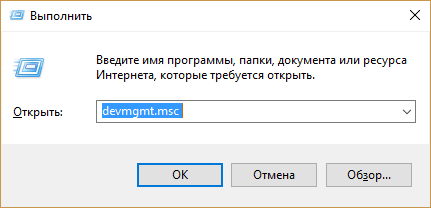
2-qadam: Qurilma menejeri oynasida "ID ATA / ATAPI Controllers" tugunini toping, uni kengaytirish va standart SATA AHCI tekshirgichining xususiyatlar oynasini oching.
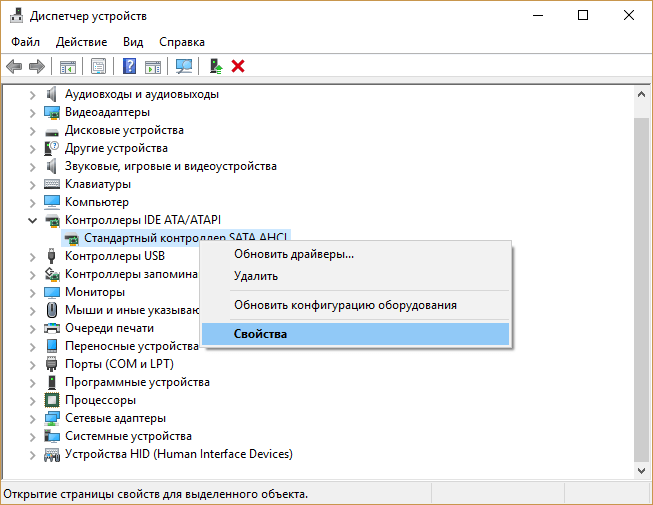
3-qadam: "Haydovchi" yorlig'iga borib, "Batafsil" tugmasini bosing. Endi diqqat qiling: "Driver Files" maydonida storahci.sys haqida aytib o'tish kerak. Agar shunday bo'lsa, SATA AHCI tekshirgichi Inbox driver deb nomlanadi (Microsoft tomonidan tasdiqlangan, Windowsda ishlaydi), shuning uchun MSI rejimi o'chirib qo'yilishi mumkin.
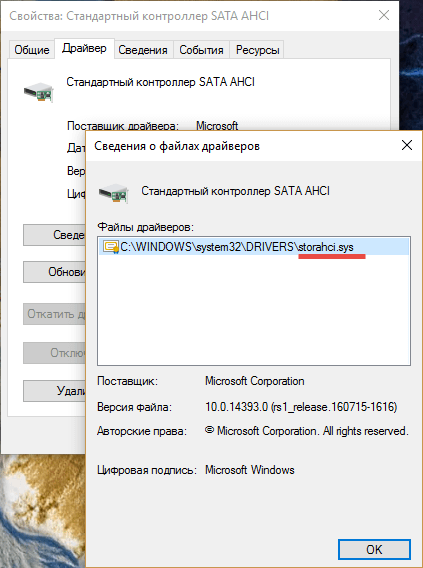
4-qadam: "OK" tugmasini bosing. Xususiyatlar oynasiga o'ting, "Batafsil" yorlig'iga o'ting va ochiladigan ro'yxatda "Qurilma namunasi yo'li" ni tanlang. O'zingizni o'zingizning qadr-qimmatingizni saqlang, kelajakda bunga muhtojmiz.
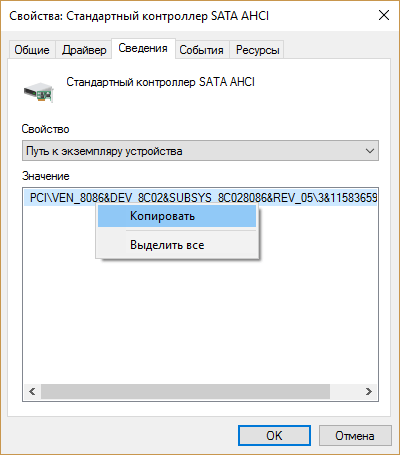
5-qadam: Ro'yxatdan o'tish kitoblari argēnā'ijāra buyrug'i bilan ishga tushirish regedit.
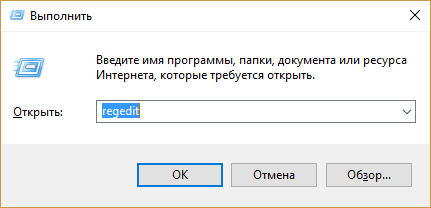
6-qadam: Biz bu yo'ldan yuramiz:
HKEY_LOCAL_MACHINE \\ SYSTEM \\ CurrentControlSet \\ Enum \\ PCI \\ Tekshirgichning qiymatiAHCI\\ Device Parameters \\ Interrupt Management \\ MessageSignaledInterruptProperties
"Nazoratchi qiymatiAHCI"Biz etakchilikning 4-bosqichida oldik.
Endi o'ngdagi ro'yxatdan o'tish oynasida parametrni topamiz MSIS-quvvatlash, ikki sichqonchani bosib oching va qiymati 1dan 0gacha o'zgartiring.
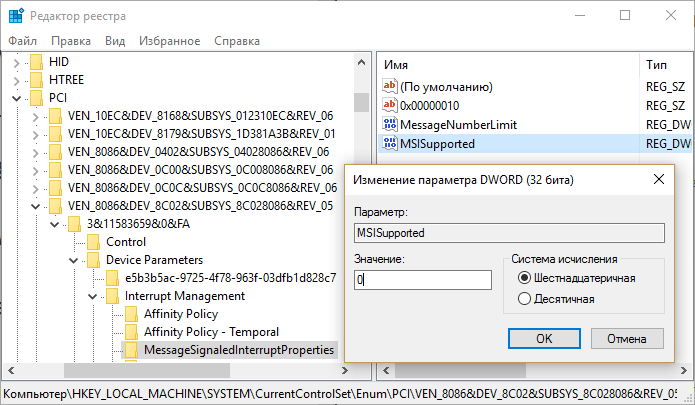
Barcha ro'yxatga olish kitobini yoping va kompyuterni qayta ishga tushiring. Qayta ishga tushirilgandan so'ng, 100% diskni yuklash muammosi yo'qolishi kerak.
Muammoni hal qilishning boshqa usullari
Qattiq diskning (HDD) yuqori yuklanish sababi Windows Qidiruv Xizmati (File Indexing Service) yoki Windows Superfetch bo'lishi mumkin.
Ularni o'chirib qo'yish uchun buyruq services.exe Xizmatlar qo'shimchasini oching, Windows xizmatini toping, xizmat ko'rsatish xususiyatlarini ikki marta bosing va ochilgan ro'yxatda O'chirish-ni tanlang. Bundan tashqari, darhol xizmatni to'xtatish uchun "To'xtatish" tugmasini bosing.
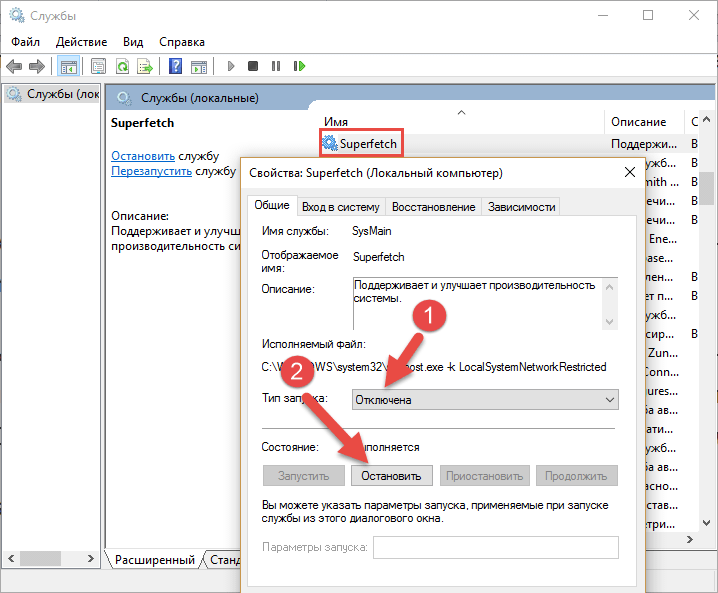
Keyin xuddi shunday qiling windows xizmati Qidiruv.
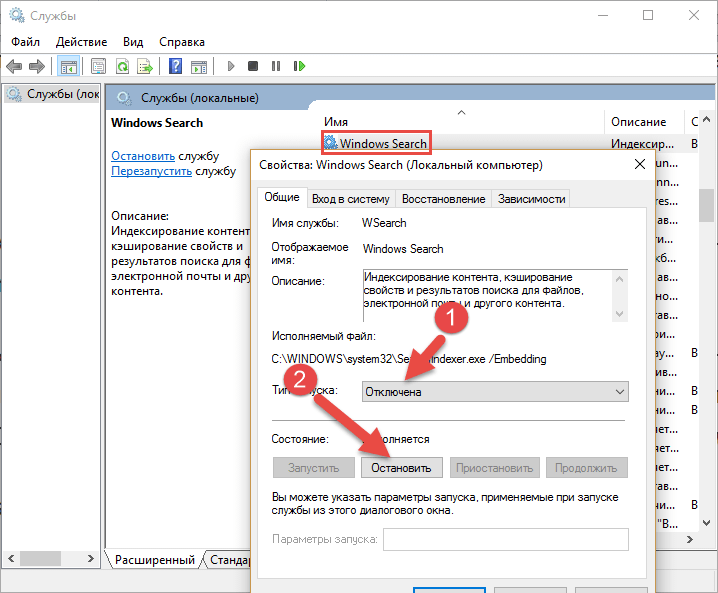
Shundan so'ng, diskdagi yuk sezilarli darajada kamayishi kerak. Agar u yordam qilmasa, boshqa harakatlarni qilishga harakat qiling. Xususan, tizim mavjudligini tekshiring zararli dastur. Diskdagi yuk viruslar tomonidan yaratilgan bo'lishi mumkin va Malwarebytes Anti-Malware kabi antivirus brauzer ularni topishga yordam beradi.
Shu bilan bir qatorda, tizimning muntazam vositalarida xatolar uchun diskni tekshirishni amalga oshirishingiz mumkin. Buni amalga oshirish uchun, buyruq irodasini oching va unga buyruqni bajaring chkdsk.exe / f / r, tekshirishni bajarish uchun siz qayta ishga tushirishingiz kerakligini yodda tuting.
Bundan tashqari, Windows 10 va Windows 8.x da qattiq diskdan 100% foydalanish fiş Flash-ning bir qismi sifatida olib kelishi mumkinligiga ishonamiz Google Chrome. Bundan tashqari, Flash-pleer zamonaviy kompyuter texnologiyasining eng zaif jihatlaridan biridir. Ayniqsa, Google va boshqa Internet gigantlari hozirgi zamon va juda xavfsiz HTML5 texnologiyasini qo'llashdan voz kechishgan.
Shunday qilib, agar Chrome dan foydalanayotgan bo'lsangiz, buyruqni kiriting chrome: // plaginlari brauzerning manzil satriga kiritib, Enter tugmasini bosing. Keyin Adobe ni toping Flash Player Plaginlar ro'yxatida va "O'chirish" tugmasini bosing.
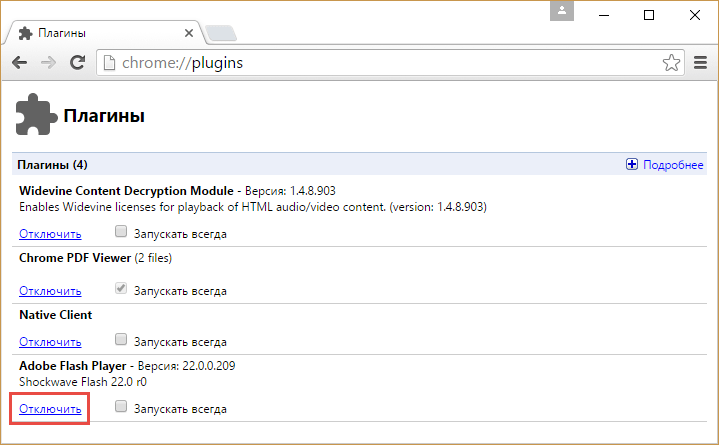
Umid qilamanki, ushbu maslahatlar sizga muammoni hal qilishga yordam berdi.
Ajoyib kuning!





